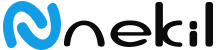Android Studio İndirme Sayfası
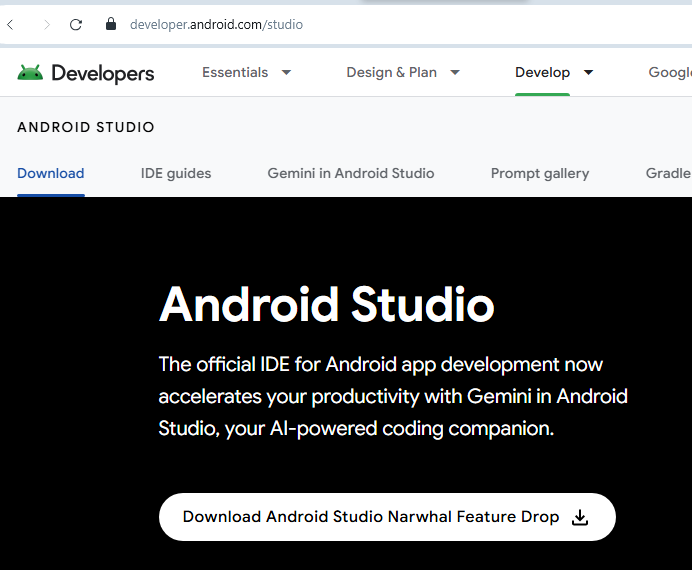
Dosya indirildikten sonra kurulum dosyası ile yüklemeyi başlatalım.
Kurulum Aşaması 1
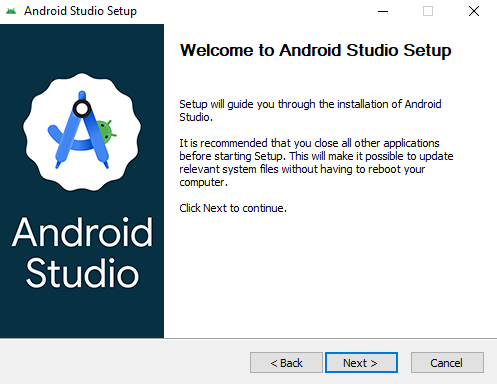
Seçenekler arasında yaptığımız uygulamayı test etmek için Android Virtual Device (Android Sanal Makine) seçeneğini de seçip ilerliyoruz.
Kurulum Aşaması 2
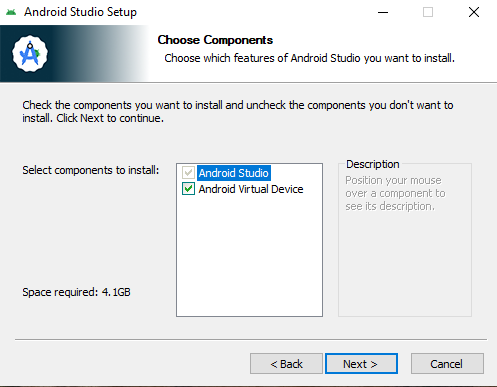
Bilgisayarda nereye yükleyeceğimizi belirtiyoruz.
Kurulum Aşaması 3
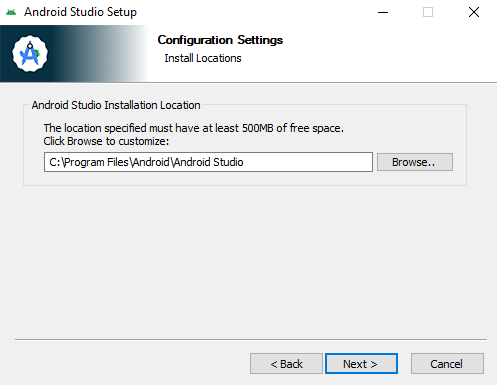
Install seçeneği ile ilerliyoruz
Kurulum Aşaması 4
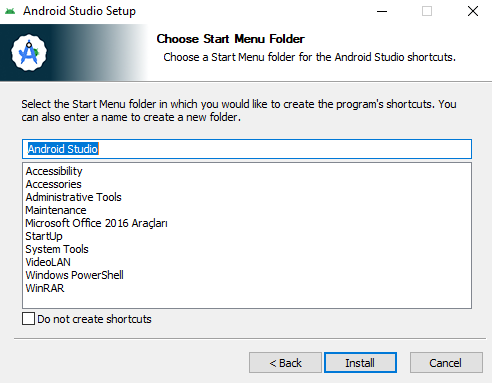
Finish seçeneği ile uygulama yüklemesini tamamlayıp Android Studio'yu başlatıp ayarlamalar yapıyoruz.
Kurulum Aşaması 5
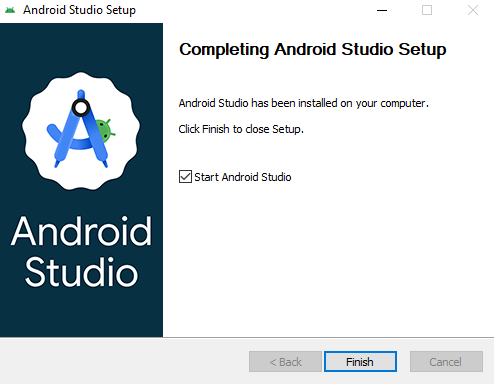
Bizden "Hata olduğunda Google'a gönder" gibi bir seçeneği seçmemizi istemektedir. Bu seçenek size bağlıdır.
Kurulum Aşaması 6
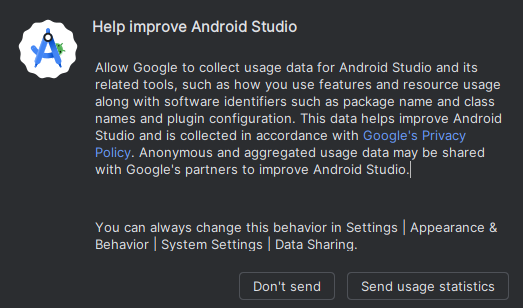
Çeşitli ayarlar için "Next" seçeneği ile ilerliyoruz.
Kurulum Aşaması 7
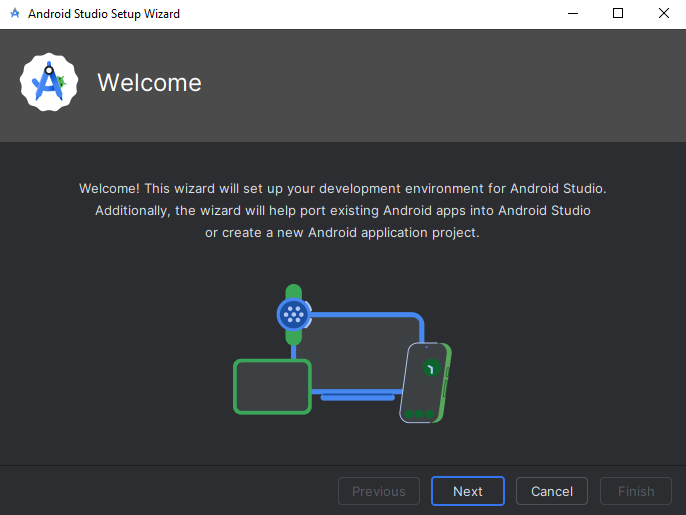
"Standart" kurulum tüm işlemlerim için yeterli olduğu için "Standart" seçeneği ile ilerliyorum. Özelleştirilebilir bir seçenek isterseniz "Custom" ile devam edebilirsiniz.
Kurulum Aşaması 8
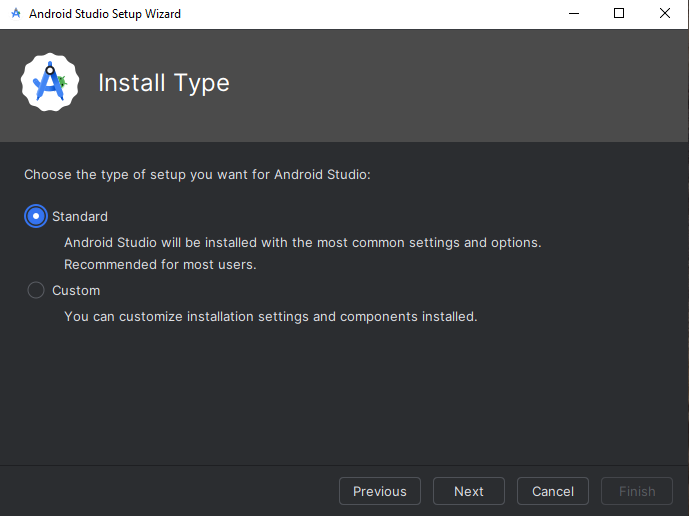
Android Studio için gereken "Emulator" ve çeşitli sürücülerin kurulumunu sağlayalım.
Kurulum Aşaması 9
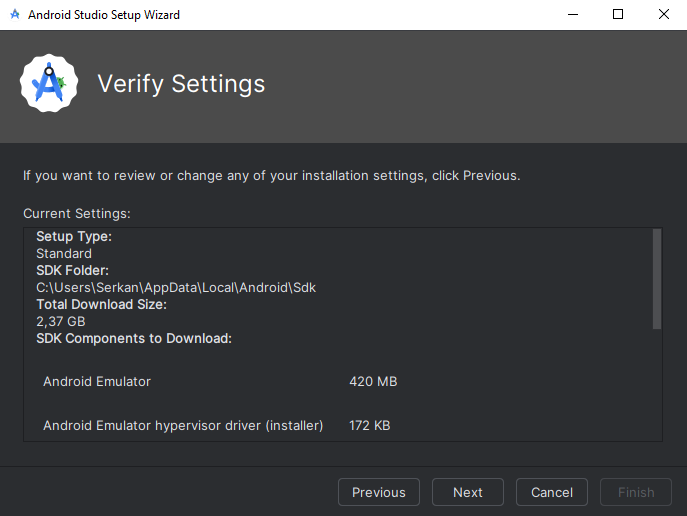
Çeşitli SDK ve kaynakların kurulumunu yapalım.
Kurulum Aşaması 10
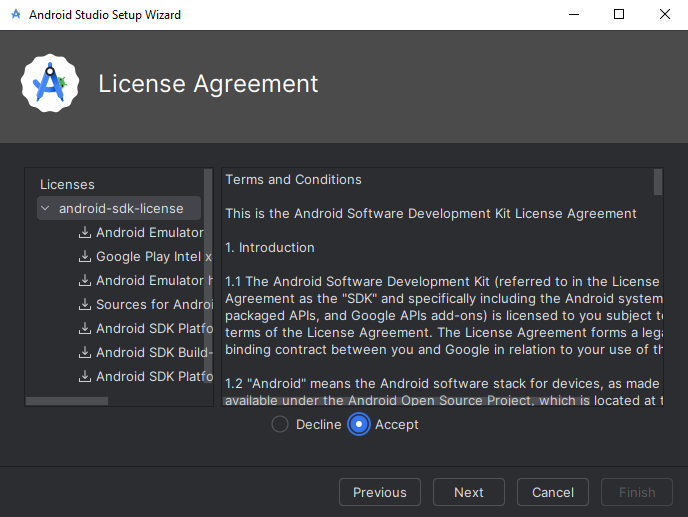
Tüm ayarlamalar bittikten sonra kurulumu tamamlayalım.
Kurulum Aşaması 11
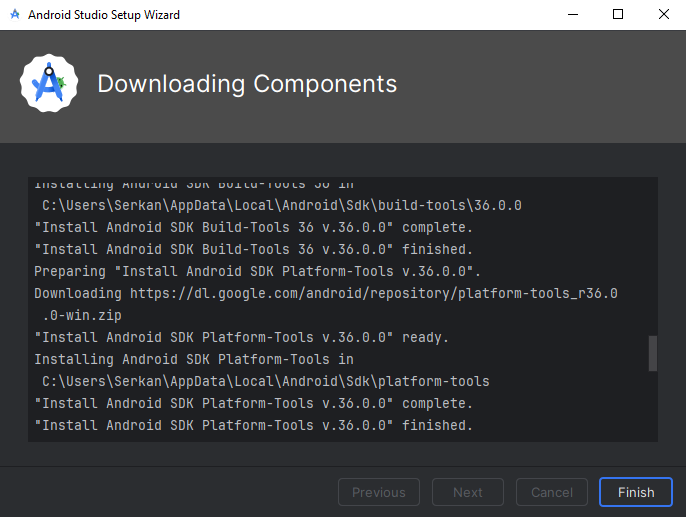
Kurulum bitti şimdi ise yeni bir Android projesini oluşturmaya çalışalım
Kurulum Aşaması 12
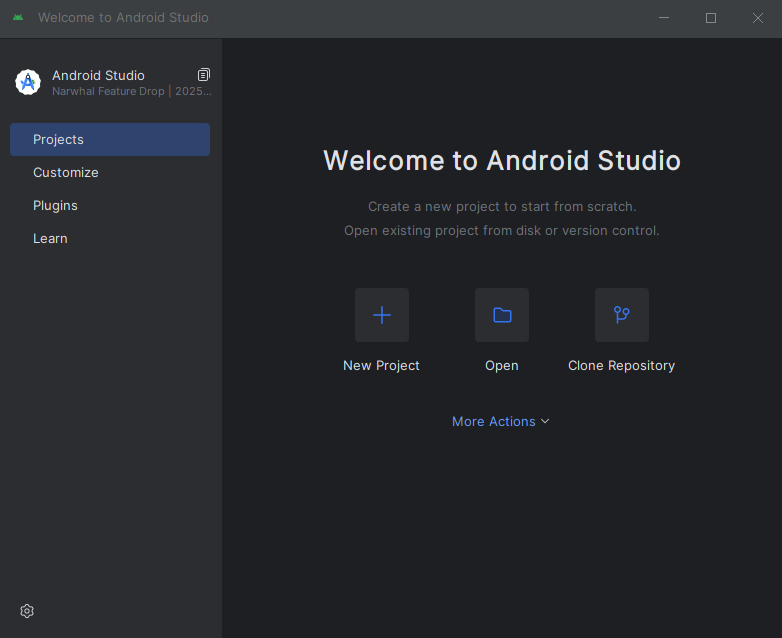
Kurulumu hızlıca test etmek için "Basic Views Activity" seçeneği ile proje başlatıyoruz.
Kurulum Aşaması 13
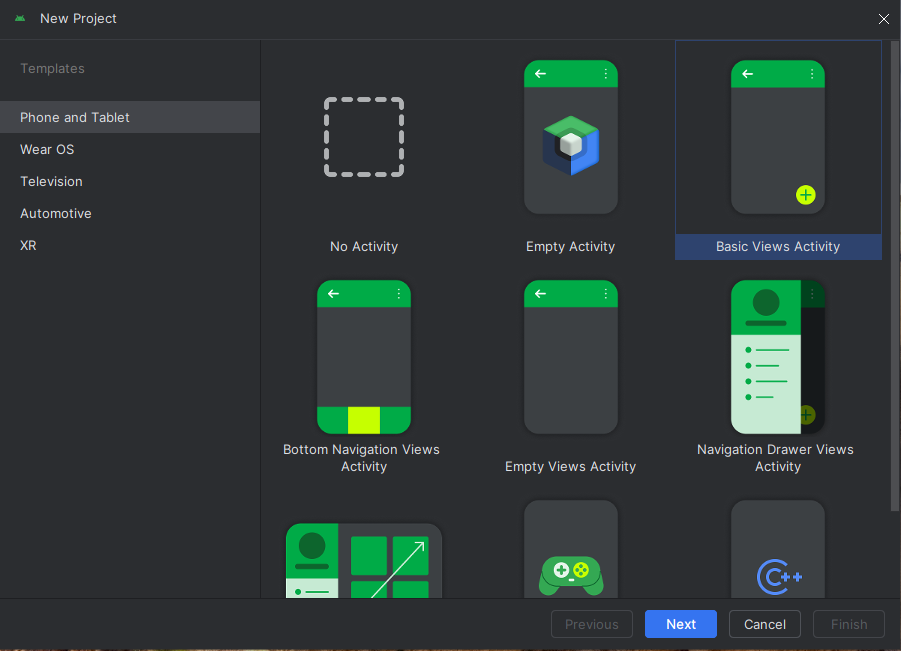
Bir Android projesi için gereken ayarları oluşturalım. Hızlıca varsayılan değerlerle oluşturup arayüzün kurulumun başarılı olup olmadığını test edelim.
Kurulum Aşaması 14
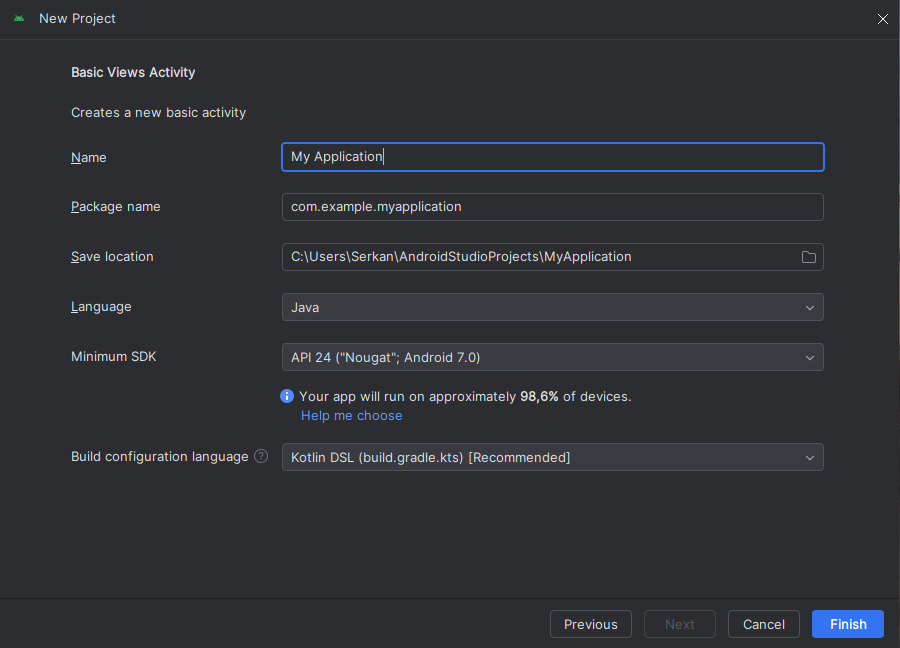
Sonrasında ise "Finish" seçeneği ile Android Studio'u başarılı bir şekilde kurup uygulama geliştirmeye hazır etmiş bulunuyoruz.